Pokožkové nedokonalosti jsou často překážkou pro kvalitní portréty. Pomocí techniky frekvenční separace můžeš však tyto nedostatky cíleně odstranit, aniž bys ovlivnil barevné hodnoty. V tomto návodu ti ukážu, jak s efektivními nástroji a technikami v Photoshopu dosáhnout skvělých výsledků, které tě jako retušéra vyzdvihnou.
Nejdůležitější poznatky
- Frekvenční separace umožňuje upravovat pokožkové nedokonalosti na úrovni detailu bez změny barevných hodnot.
- Klonovací razítko je jedním z nejlepších nástrojů pro cílenou retuš.
- Čas a trpělivost jsou rozhodující pro dosažení optimálních výsledků.
Krok za krokem návod
1. Příprava dat obrázku
Než začnete s retuší, musíte se ujistit, že máte obrázek ve detailním pohledu. Jednoduše aktivujte úroveň detailu, abyste lépe rozeznali nedostatky. Pohled na barevné hodnoty ukáže, že rušivé detaily leží především na úrovni detailu.

2. Výběr nástroje
Klonovací razítko je ideálním nástrojem pro tento typ retuše. Pomocí něj můžeš cíleně vybrat oblasti, které chceš upravit. Ujisti se, že aktivuješ aktuální vrstvu, když pracuješ na úrovni detailu, abys dosáhl optimálních výsledků.
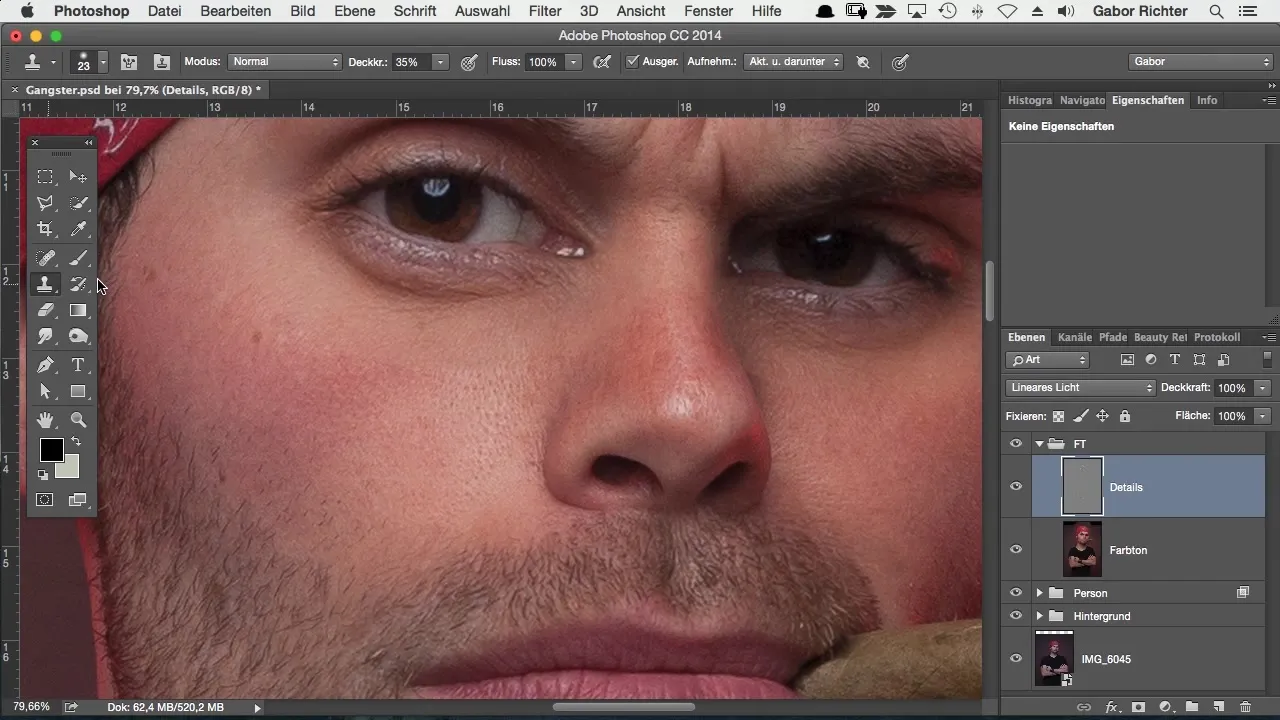
3. Retušování pokožkových nedokonalostí
Chcete-li odstranit pokožkové nedokonalosti, vyberte pomocí klávesy Alt zdroj, ze kterého chcete kopírovat detaily. S pomocí klonovacího razítka pak přesně projíždějte přes rušivé oblasti, abyste nedokonalosti retušovali. Pokud během tohoto procesu vidíš šedou plochu, je to způsobeno šedou vrstvou vysokofrekvenčního filtru.
4. Jemné doladění retuše
Použij různé velikosti štětců k odstranění i malých nedostatků. Dbejte na to, abyste vždy pracovali pouze na úrovni detailu, takže barevné hodnoty zůstanou nedotčeny a dosáhnete mnohem lepších výsledků.
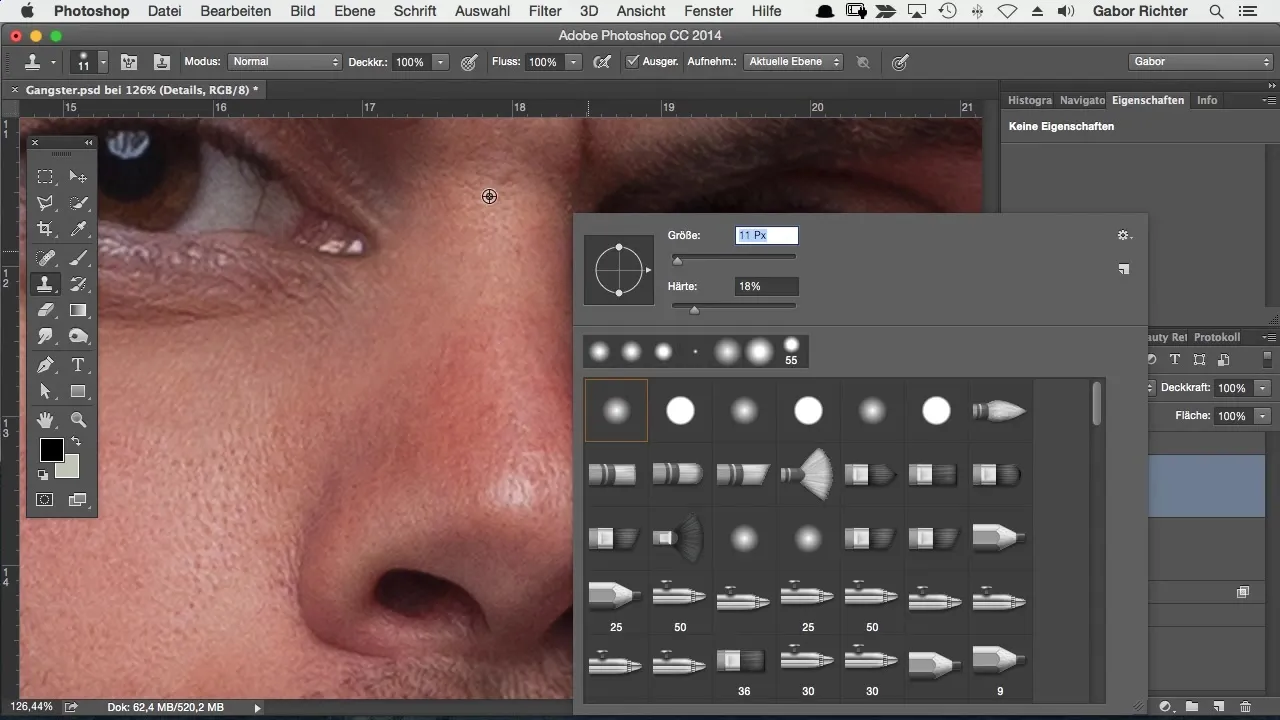
5. Investujte čas pro dokonalý výsledek
Aby bylo dosaženo skutečně profesionálního výsledku, nemělo by se retušování spěchat. Věnujte několik minut usilovnému projíždění problémových míst. Rozdíl uvidíte okamžitě.

6. Zkontrolujte výsledek
Jakmile odstraníte hlavní nedostatky, můžete obrázek vypnout a zapnout. Tak lépe uvidíte vliv své retuše na celkový obraz. Při retušování se často objeví i nežádoucí detaily, jako jsou vlasy nebo linie, které byste také chtěli ošetřit.
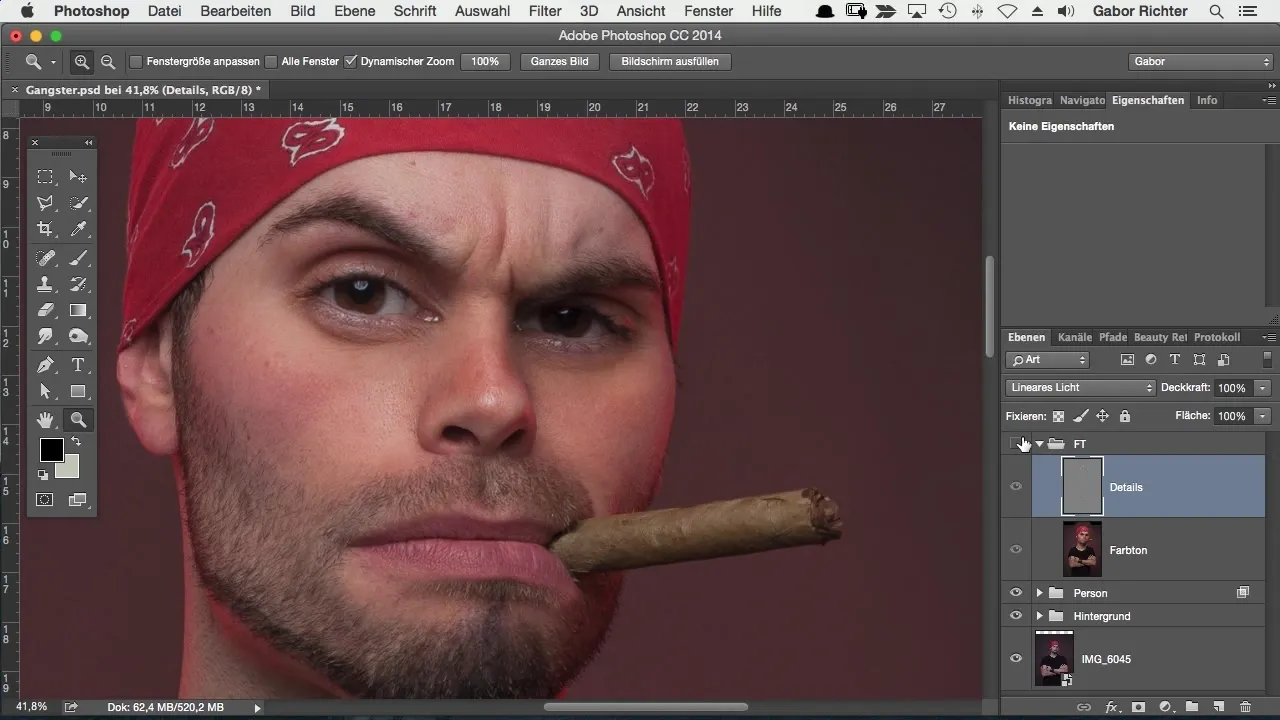
7. Alternativy ke klonovacímu razítku
Pokud se ti klonovací razítko nelíbí, můžeš také vyzkoušet nástroj pro opravy oblasti, který často také přináší dobré výsledky. Stačí vybrat aktuální vrstvu a nechat Photoshop automaticky regenerovat pixely.
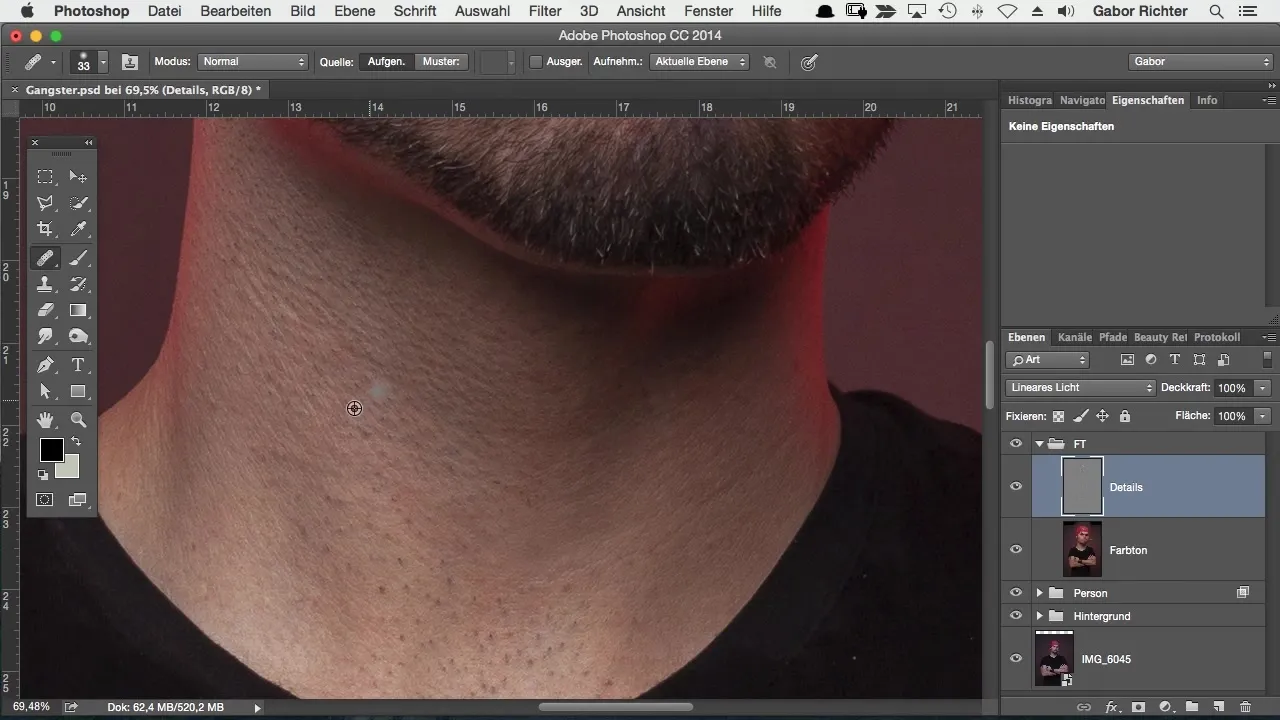
8. Dolaďte svůj edit
Pokud chceš investovat ještě více času, můžeš úpravy dále vylepšovat. Tím vytěžíš to nejlepší ze svého obrázku a dosáhneš téměř dokonalého výsledku, který autenticky zachycuje strukturu pleti.
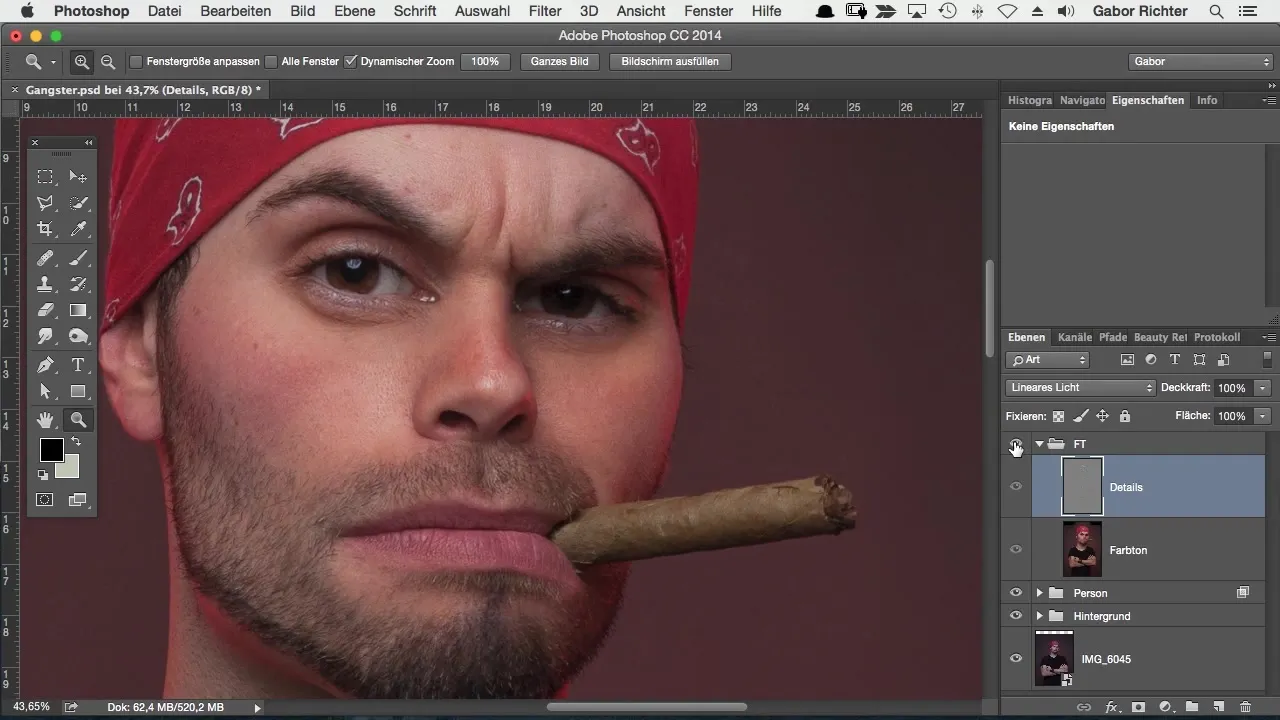
Shrnutí – Efektivní retušování pokožkových nedokonalostí s frekvenční separací v Photoshopu
Pomocí techniky frekvenční separace máš mocný nástroj k dispozici, abys efektivně retušoval pokožkové nedokonalosti. Pokud pracuješ precizně a věnuješ čas, dosáhneš profesionálních výsledků.
Často kladené otázky
Jak funguje frekvenční separace v Photoshopu?Frekvenční separace odděluje barevnou a detailní úroveň, takže můžeš cíleně pracovat na detailech bez ovlivnění barevných hodnot.
Jaký nástroj je nejlepší pro retuš?Klonovací razítko je zvlášť efektivní, protože s ním můžeš pracovat přesně.
Musím vždy pracovat s klonovacím razítkem?To není nezbytné. Můžeš také použít nástroj pro opravy oblasti, aby se pixely automaticky přizpůsobily.
Kolik času bych měl investovat do retuše?Stojí za to plánovat minimálně 5 až 10 minut na cílené retuše, abyste dosáhli optimálních výsledků.
Mohl bych udělat něco špatně, pokud je výsledek špatný?Ano, někdy to může být způsobeno tím, že jsou aktivovány nesprávné vrstvy. Zkontroluj, zda pracuješ s aktuální vrstvou.


